Windows 10 有两个内置的安全功能,可防止用户运行未经授权或未知的文件。当您尝试访问这些文件或应用程序时, Windows SmartScreen或打开文件 – 安全警告将向您发出警告,您可以选择运行您知道安全且可以信任的文件。
本教程将向您展示如何在 Windows 10 中取消阻止被打开文件 – 安全警告和 Windows SmartScreen 阻止的文件或应用程序。
如何在 Windows 10 的文件属性中取消阻止文件
步骤1:右键单击被阻止的文件,然后选择 “属性”。
 第 2 步:转到 “常规” 选项卡,然后选中 底部的“取消阻止”框。
第 2 步:转到 “常规” 选项卡,然后选中 底部的“取消阻止”框。
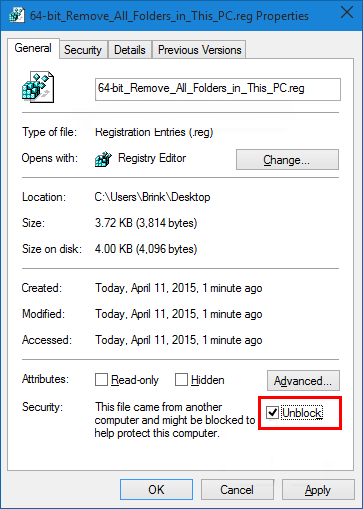
步骤 3:如果出现提示,请单击 继续。
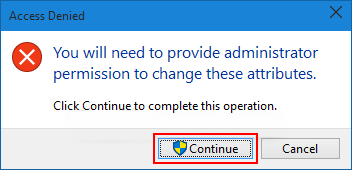
步骤 4:如果出现 UAC提示,请单击 “是” (如果以管理员身份登录)或输入管理员密码。

如何取消阻止打开文件中的文件 – 安全警告
打开未知或被阻止的文件会触发“ 打开文件 – 安全警告”提示。
在警告提示中,取消选中“打开此文件之前始终询问”框 和 “打开 或 运行 该文件”。

如果出现UAC提示 ,请单击 “是” (如果是管理员)或输入管理员密码。
如何在 Windows SmartScreen 中取消阻止应用程序或文件
打开未知或被阻止的应用程序/文件以触发Windows SmartScreen。
单击 “更多信息” 链接,如下图所示。

单击 “仍然运行”按钮来运行应用程序/文件。





